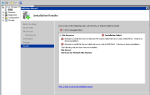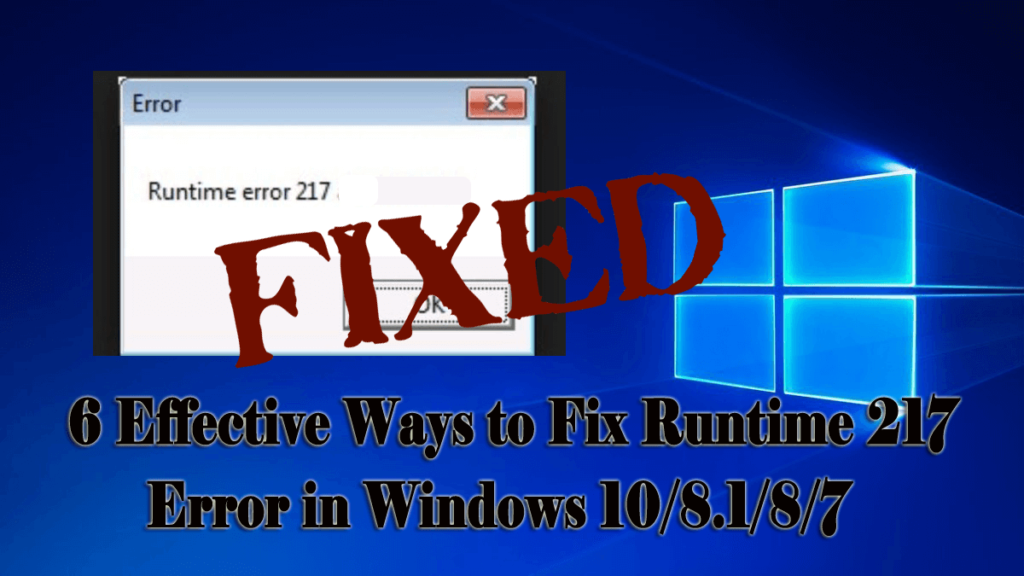
Podczas uruchamiania aplikacji może wystąpić możliwość twarzą w twarz z błędem o nazwie Błąd czasu wykonania 217. Ten błąd jest irytujący dla użytkownika systemu Windows, ponieważ uniemożliwia mu uruchomienie dowolnego programu. Ten błąd 217 występuje, gdy użytkownik próbuje uruchomić dowolną zainstalowaną aplikację lub oprogramowanie. Czasami ten błąd pojawia się również, gdy użytkownik uruchamia się lub uruchamia komputer.
Ten błąd jest jednym z najbardziej irytujących i niebezpiecznych błędów, dlatego należy go jak najszybciej pozbyć. Poniżej podano niektóre z metod, które pomogą Ci naprawić Błąd czasu wykonania 217 w systemie Windows 10 / 8.1 / 8/7. Ale zanim omówimy najpierw metody, dowiedzmy się, co oznacza błąd czasu wykonania 217 i przyczyna tego błędu.
Co oznacza błąd czasu wykonania 217?
Błąd czasu wykonania 217 może powodować duży problem, jeśli używasz komputera do celów biznesowych lub przechowujesz poufne dane / dokumenty w systemie.
Ten błąd czasu wykonania 217 jest dość ryzykowny. Może spowolnić działanie komputera, doprowadzić system do awarii i awarii, narazić system na atak hakera, a także może uszkodzić ważne pliki w systemie.
Przyczyna błędu czasu wykonania 217
Istnieje kilka przyczyn, które mogą wywołać błąd czasu wykonania 217, kilka z nich to:
- Gdy co najmniej jeden plik DLL zostanie zgubiony, uszkodzony lub nie zostanie zarejestrowany.
- Nieprawidłowa instalacja dowolnego programu.
- Gdy Msvcrt.dll, który jest plikiem Microsoft Visual C ++, zostanie uszkodzony lub nieaktualny, może pojawić się ten kod błędu.
- Niepoprawne ustawienia regionalne mogą również generować błąd czasu wykonywania.
- Nieaktualny lub uszkodzony plik Stdole32.dll.
- Wirusy komputerowe lub złośliwe oprogramowanie mogą również powodować błędy w czasie wykonywania.
- Uszkodzone wpisy rejestru systemu Windows
- Nieaktualne MS DCOM
Aby rozwiązać ten problem, musisz zastosować kilka rozwiązań, ponieważ istnieje więcej niż jedna przyczyna. Postępuj zgodnie z podanymi poniżej rozwiązaniami jeden po drugim i po zastosowaniu każdego z nich sprawdź problem.
Jak naprawić błąd czasu wykonania 217 w systemie Windows 10 / 8.1 / 8/7
Metoda 1: Wykonaj czysty rozruch
- naciśnij Windows + R. klawisz
- Rodzaj «msconfig”I naciśnij Enter
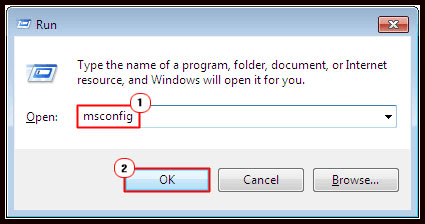
- Kliknij na «Usługi”, Zaznacz pole„Ukryj wszystkie usługi Microsoft”, A następnie kliknij„Wyłącz wszystkie» opcja.

- Kliknij Zastosować a następnie kliknij DOBRZE.
- Teraz, uruchom ponownie Twój komputer.
Metoda 2: Zaktualizuj plik Msvcrt.dll
Plik Msvcrt.dll należy do biblioteki wykonawczej Microsoft Visual C ++. Błąd czasu wykonania 217 wiadomo również, że pojawia się w systemach, w których znajduje się nieaktualny plik msvcrt.dll.
Ten konkretny plik jest używany przez aplikacje innych firm, ale zwykle jest nieaktualny w starszych systemach operacyjnych; powodując błąd czasu wykonania 217.
Możesz po prostu zaktualizować ten plik, aktualizując system Windows.
Postępuj zgodnie z instrukcjami, aby zaktualizować plik:
- Uruchom komputer jako administrator
- naciśnij Windows + R. klawisz
- Rodzaj wuauclt.exe / updatenow
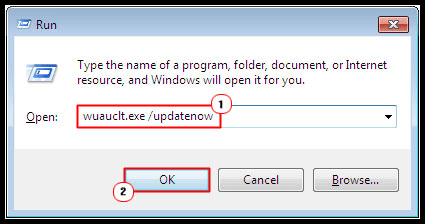
- Kliknij dobrze
Uwaga: Ten błąd występuje również, gdy MS DCOM plik w systemie jest nieaktualny. Jeśli jest tak samo w przypadku twojego, to aktualizacja systemu Windows spowoduje również aktualizację pliku Msvcrt.dll.
Metoda 3: Popraw ustawienia regionalne
Niepoprawne ustawienia regionalne mogą powodować błąd czasu wykonywania 217 Windows. W celu naprawić błąd czasu wykonania 217, musisz poprawić ustawienia regionalne. Aby to zrobić, wykonaj następujące czynności:
- naciśnij Windows + R. klawisz
- Rodzaj panel sterowania i kliknij dobrze
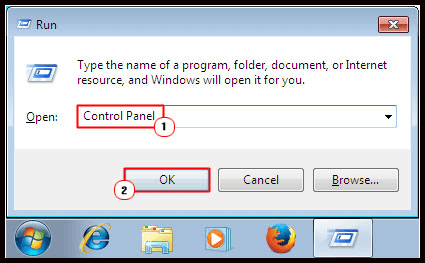
- Po otwarciu panelu sterowania wpisz Region w polu wyszukiwania
- Kliknij Region i język
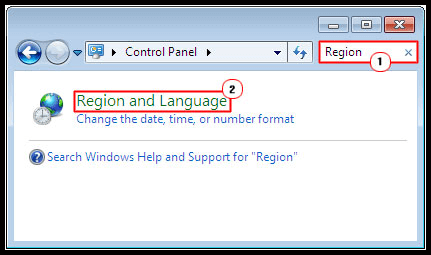
- Gdy pojawi się aplet regionu i języka, ustaw ustawienia regionalne i popraw je wszystkie.
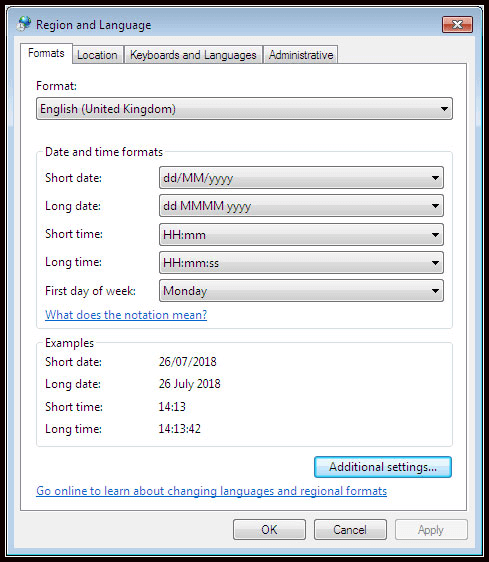
- Po zakończeniu kliknij dobrze
Metoda 4: Wyłącz programy startowe
Jeśli… błąd czasu wykonania 217 wyświetlany na ekranie zaraz po uruchomieniu systemu operacyjnego, oznacza to, że problem jest spowodowany przez programy startowe. Możliwe, że jeden lub dwa programy są niekompatybilne i może pojawić się komunikat o błędzie. Aby rozwiązać ten problem, najpierw musisz zidentyfikować, a następnie wyłączyć program sprawcy.
Wykonaj kroki podane poniżej, aby wyłączyć programy startowe:
- naciśnij Windows + R. klawisz
- Rodzaj msconfig i kliknij dobrze
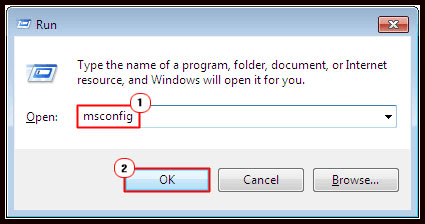
- Kliknij zakładka uruchamiania
- Kliknij Wyłącz wszystkie a następnie kliknij dobrze
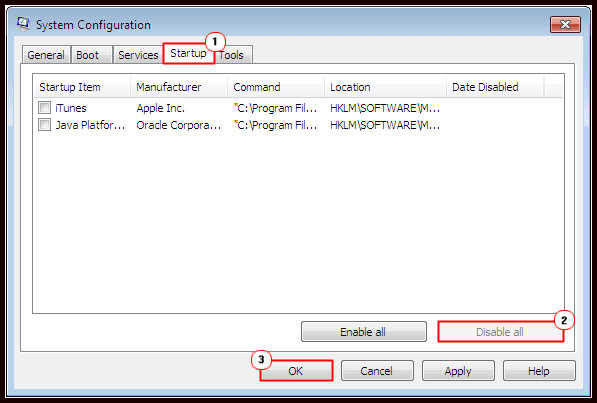
Po wykonaniu kroków ponownie uruchom system, błąd czasu wykonywania nie powinno się już pojawiać.
Jeśli nie pojawi się błąd, powtórz proces, aż napotkasz błąd czasu wykonania 217. W tym momencie powinieneś być w stanie zlokalizować, który Program startowy powoduje błąd. Następnie możesz zaktualizować lub odinstalować ten konkretny program.
Metoda 5: Uruchom skanowanie w poszukiwaniu wirusów
Błędy czasu wykonywania są również znane w systemach tylko wtedy, gdy zostały zainfekowane plikiem wirusa / złośliwego oprogramowania, który uszkodził kluczowe obszary systemu operacyjnego, takie jak pliki systemowe, sektor rozruchowy i pliki programów. Aby uniknąć uszkodzenia systemu przez wirusy, musisz mieć niezawodne narzędzie antywirusowe zainstalowane i uruchomione na komputerze. Powinieneś także codziennie uruchamiać skanowanie systemu, aby móc wykryć i usunąć pliki wirusów, które powodują błąd w systemie.
Jeśli nie masz dobrego narzędzia antywirusowego, zalecamy użycie Spyhunter.
Poproś Spyhunter o usunięcie wirusa i innych złośliwych programów z komputera.
Metoda 6: Uruchom skanowanie rejestru
Rejestr systemu Windows jest głównym winowajcą wielu błędów pojawiających się na komputerze, nie tylko błąd czasu wykonania 217. Gdy w rejestrze występują jakiekolwiek problemy, można je usunąć na różne sposoby, na przykład losowe komunikaty o błędach, obniżona wydajność systemu i ciągłe restartowanie systemu Windows.
Aby naprawić ten błąd, musisz wyczyścić klucze rejestru. Czyszczenie klucza rejestru zajmuje dużo czasu i jest ryzykowne, dlatego zaleca się korzystanie z narzędzia do czyszczenia rejestru innej firmy.
Poproś CCleaner o wyczyszczenie wpisów w rejestrze
Rozwiązanie automatyczne: narzędzie do naprawy komputera
Błąd czasu wykonania 217 jest jednym z typowych błędów pojawiających się w systemie Windows z powodu wewnętrznego problemu. Jeśli nie jesteś tak techniczną osobą na komputerze i uważasz, że powyższe metody są trudne do wykonania, uruchom narzędzie PC Repair Tool. To narzędzie automatycznie naprawi każdy problem / błąd dotyczący komputera.
To narzędzie jest dostarczane z interfejsem użytkownika, dzięki czemu można łatwo zrozumieć i uruchomić to narzędzie bez żadnych problemów. Obsługuje wszystkie systemy Windows i sprawia, że wydajność twojego komputera jest tak płynna jak wcześniej.
Pobierz narzędzie do naprawy komputera Reimage, aby rozwiązać problemy z komputerem.
Wniosek
Tutaj podałem odpowiednie informacje, jak to zrobić napraw błąd czasu wykonania 217 Windows 10 / 8.1 / 8/7. Wykonaj powyższe metody, aby pokonać błąd 217.
Mam nadzieję, że ten artykuł okaże się pomocny w rozwiązaniu problemu.
Nawet po wypróbowaniu metod pojawia się problem, zaleca się jego użycie Narzędzie do naprawy komputera automatycznie rozwiązać problem.
Jeśli masz jakieś pytania lub sugestie do udzielenia, odwiedź nas @ http://ask.pcerror-fix.com

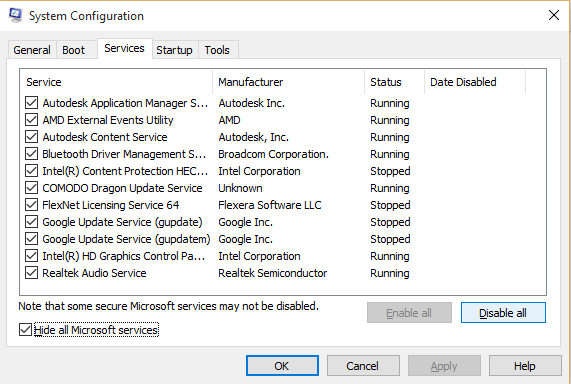


![[DIY] 12 skutecznych sposobów naprawy losowych problemów z zawieszaniem się systemu Windows 10](https://pogotowie-komputerowe.org.pl/wp-content/cache/thumb/36/c2364e33a515036_150x95.png)